Hoe kan ik mijn Instagram-video's repareren die niet worden afgespeeld?
Op zoek naar manieren om uw Instagram-video's die niet worden afgespeeld, vooral wanneer het wordt geüpload? Hoewel dit probleem op Instagram ongebruikelijk is, komt de kans dat je dit tegenkomt voort uit verouderde apps, een onstabiele internetverbinding en nog veel meer. Maak je echter geen zorgen meer, want dit artikel is bedoeld om je te helpen het probleem te begrijpen en biedt directe oplossingen om dit probleem op te lossen.
Klaar om je Instagram-video's weer op de rails te krijgen? Duik in de onderstaande oplossingen en zorg voor een naadloze afspeelervaring op je favoriete sociale mediaplatform!
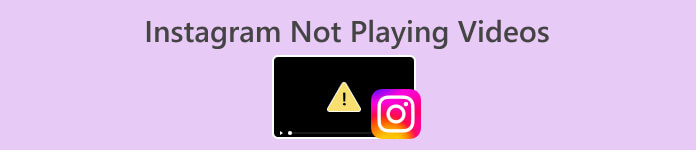
Deel 1. Waarom mijn Instagram-video's niet kunnen worden afgespeeld
Instagram is een sociale media die gebruikers een dynamische en boeiende ervaring biedt door het delen van foto's en video's. Gebruikers hebben echter problemen ondervonden waarbij hun Instagram-video's niet konden worden afgespeeld. Welnu, verschillende factoren kunnen aan dit probleem bijdragen, variërend van individuele apparaatproblemen tot bredere platformgerelateerde uitdagingen. Het begrijpen van de hoofdoorzaken van problemen bij het afspelen van video's op Instagram is cruciaal voor effectieve probleemoplossing. Daarmee zijn hier de volgende mogelijke oorzaken voor dit probleem:
Bestandsformaat en Codec-compatibiliteit.
Instagram heeft specifieke vereisten voor videobestandsformaten en codecs. Zorg ervoor dat uw video een ondersteund formaat bevat, zoals MP4, en is gecodeerd met een compatibele codec.
Trage internetverbinding.
Voor het uploaden en verwerken van video's is een stabiele en voldoende snelle internetverbinding vereist. Als dat zo is, kan dit resulteren in onvolledige uploads of problemen bij het afspelen van de video.
Videoduur en groottelimieten.
Instagram legt limieten op aan de videoduur en bestandsgrootte. Zorg ervoor dat je video voldoet aan de richtlijnen van het platform.
Compatibiliteit van app-versies.
Als je Instagram-app niet wordt bijgewerkt, kan dit leiden tot compatibiliteitsproblemen met nieuw geïntroduceerde videofuncties of verbeteringen.
Accountrechten en beperkingen.
Accountspecifieke problemen, zoals beperkingen of schendingen van het beleid van Instagram, kunnen het succesvol afspelen van geüploade video's verhinderen. Controleer uw accountstatus en los eventuele problemen op die de zichtbaarheid van video's kunnen beïnvloeden.
Deel 2. Algemene oplossingen om video's te repareren die niet op Instagram worden afgespeeld
Hieronder volgen verschillende manieren om Instagram-video's te repareren die niet worden afgespeeld wanneer ze worden geüpload.
Methode 1: Controleer uw internetverbinding
Het controleren van je internetverbinding is cruciaal omdat onstabiele verbindingen problemen kunnen veroorzaken met de afspeelbaarheid van video op Instagram. Ondertussen zorgt een stabiele internetverbinding ervoor dat de video's zonder onderbrekingen of vertragingen kunnen worden gestreamd. Als de verbinding zwak is, kan dit resulteren in buffering of het onvermogen om de video-inhoud te laden.
Om uw internetverbinding te controleren, kunt u online een snelheidstesttool gebruiken. Deze oplossing is universeel wanneer je video wordt niet afgespeeld. Als uw verbinding niet in orde is, probeer dan uw router opnieuw op te starten, maar als dit niet het geval is, gaat u verder met methode 2.
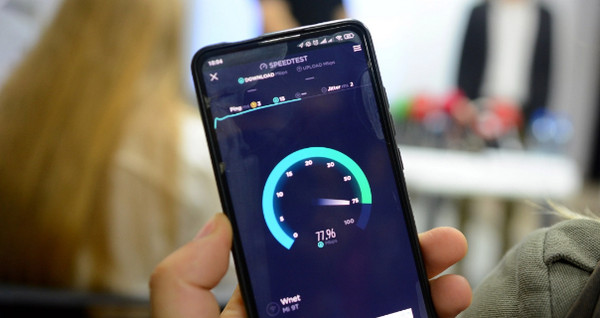
Methode 2: Update uw Instagram-app
Het updaten van de Instagram-app is essentieel voor het oplossen van mogelijke bugs, glitches of compatibiliteitsproblemen. Ontwikkelaars blijven nieuwe updates uitbrengen om prestatieproblemen aan te pakken en nieuwe functies te introduceren.
Om je Instagram-app bij te werken, ga je gewoon naar de respectievelijke digitale winkel van je apparaat en zoek je naar de app. Je ziet de Bijwerken knop. Klik erop.
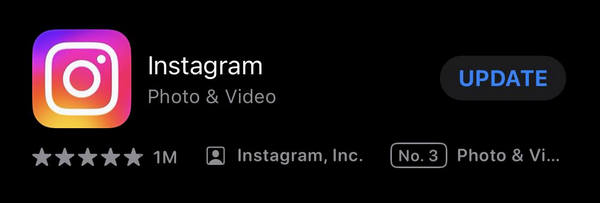
Methode 3: Een videoreparatie gebruiken
Als geen van deze werkt en je Instagram-video's nog steeds niet worden afgespeeld, ligt het probleem misschien in de video zelf. Het gebruik van een videoreparatietool of -service kan effectief zijn bij het repareren van video's die niet worden afgespeeld. Soms kunnen videobestanden beschadigd raken tijdens het uploadproces of om andere redenen. Een van de beste videoreparatietools is nu de FVC-videoreparatie. Deze tool wordt aangestuurd door AI die automatisch fouten in het videobestand analyseert en repareert, zodat het de juiste indeling en codering heeft voor soepel afspelen. Afgezien daarvan zal de gebruiksvriendelijke interface het u niet moeilijk maken om het te gebruiken. Om deze tool te gebruiken, volgt u de onderstaande stappen:
Stap 1. Begin door uw apparaat aan te sluiten op een pc of desktop om de overdracht van de video die niet kan worden afgespeeld te vergemakkelijken.
Stap 2. Vervolgens, op uw pc of desktop, Downloaden de FVC Video Repair-software en installeer deze.
Gratis downloadVoor Windows 7 of hogerVeilige download
Gratis downloadVoor MacOS 10.7 of hogerVeilige download
Stap 3. Voeg de video toe die van uw apparaat is geïmporteerd door de Rood Plus knop. Voeg op dezelfde manier de voorbeeldvideo toe door op de knop te klikken Blauw Plus knop.
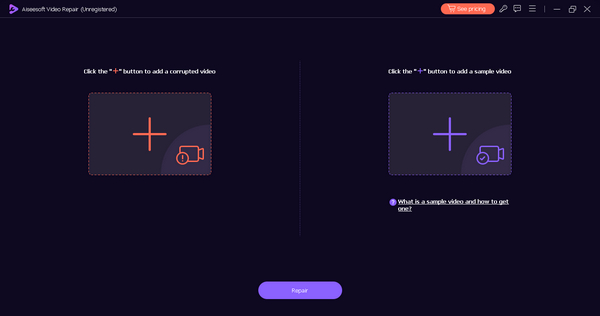
Stap 4. Klik nu op de knop Repareren nadat u de video's hebt toegevoegd.
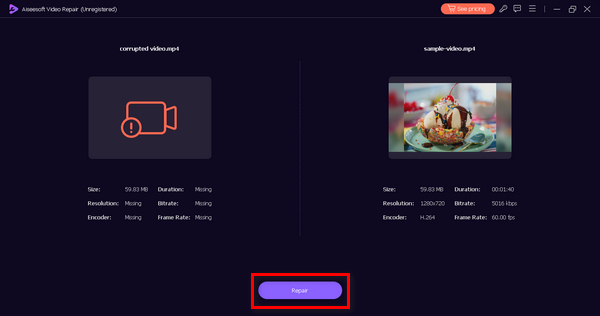
Stap 5. Ten slotte wordt de speelbaarheid van de video bepaald door op de knop te klikken Voorbeeld knop. Als u tevreden bent, slaat u de gerepareerde video op door op de knop te klikken Opslaan knop.
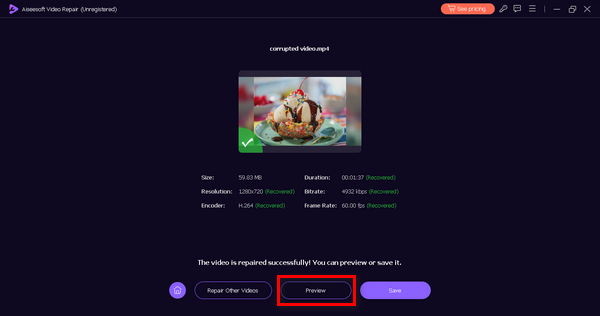
Je kunt nu de herstelde video uploaden naar je Instagram. Houd er rekening mee dat de succesvolle reparatie van de video de compatibiliteit ervan verbetert, waardoor naadloos afspelen op uw Android-apparaat mogelijk wordt. Allemaal dankzij FVC Video Repair.
Deel 3. Veelgestelde vragen over het niet afspelen van video's op Instagram:
Hoe schakel ik IG-reels in?
Waarom pauzeren video's plotseling?
Waarom blijven Instagram-video's vastlopen op iPhones?
Waarom worden mijn Instagram-video's niet afgespeeld na het uploaden?
Kan ik IGTV-video's offline bekijken?
Gevolgtrekking
Instagram-video's die niet worden afgespeeld zijn ongebruikelijk. Als u uw app echter niet bijwerkt, uw internet instabiel is of als er een probleem is met de video die u uploadt, kunt u dit probleem tegenkomen.



 Video Converter Ultimate
Video Converter Ultimate Scherm opnemer
Scherm opnemer



